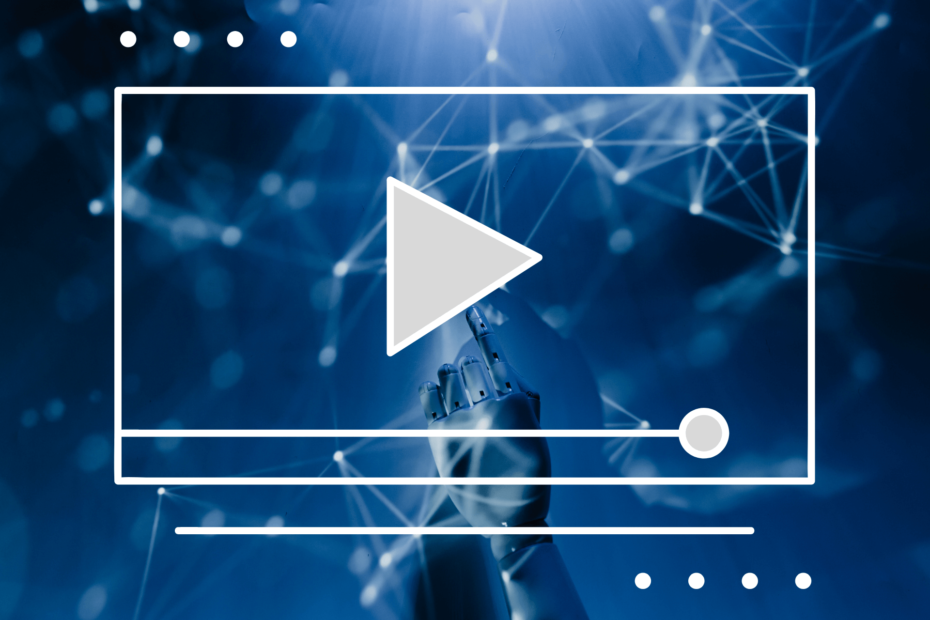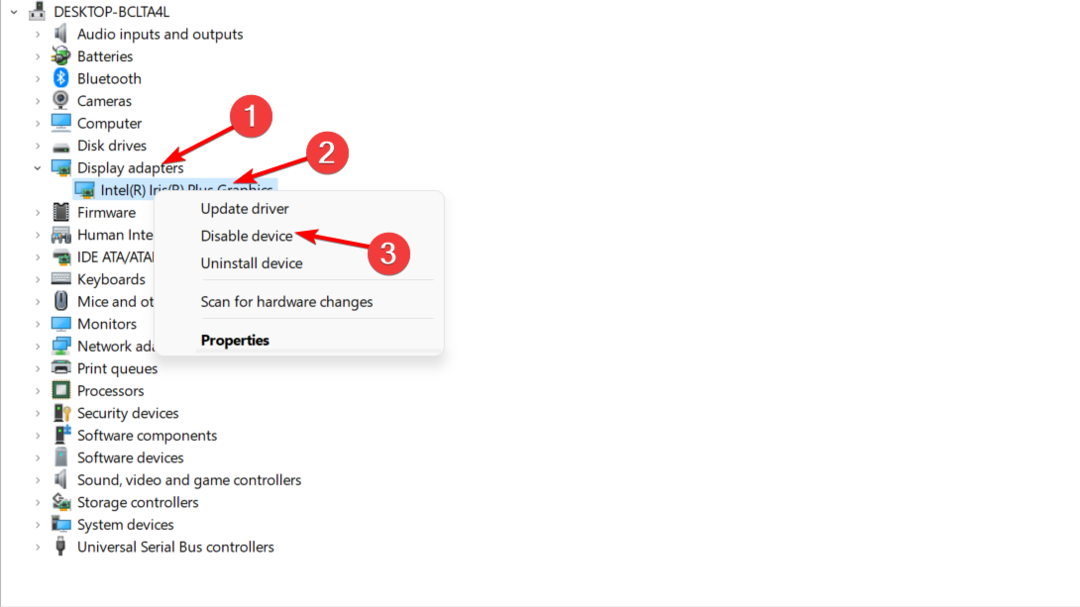GPT koruyucu bölümüne erişemiyorsanız disk sektörü boyutunu kontrol edin
- Bu sorunun ortaya çıkmasını önlemek için sürücülerinizi ve ürün yazılımınızı güncel tutun.
- Daha ileri düzey kullanıcılar komut satırını kullanabilirken, bu sorunu özel üçüncü taraf araçlarla çözebilirsiniz.

Birçoğu, bilgisayarlarında kullanıcıların dosyalarına erişmesini engelleyen bir GPT koruyucu bölümü olduğunu bildirdi. Bu büyük bir sorun olabilir ve bugün size veri kaybı olmadan GPT koruyucu bölümüne nasıl erişeceğinizi göstereceğiz.
Bu ciddi bir sorun gibi görünse de dosyalarınızın hala orada olduğunu ve hiçbir şeyi kaldırmanıza gerek kalmadan onları kurtarmanın bir yolu olduğunu belirtmek önemlidir.
GPT koruyucu bölümünün nedeni nedir?
- Eksik AHCI sürücüleri veya güncel olmayan ürün yazılımı bu soruna neden olabilir.
- Sürücünüzdeki sektör boyutu arayüzle eşleşmiyor.
GPT koruyucu bölümündeki verileri nasıl kurtarırım?
Sorunu çözmeye başlamadan önce şu kontrolleri yaptığınızdan emin olun:
- Bir sabit disk bağlantı istasyonu kullanıyorsanız, özellikle Sabrent modellerinde donanım yazılımını güncel tutun.
1. Intel Rapid Storage Teknolojisi Kontrol Panelini Güncelleyin
- Şuraya gidin: Hızlı Depolama Teknolojisi indirme sayfası.
- Tıklamak SetupRST.exe'yi indirin.

- Dosya indirildikten sonra çalıştırın.
- Yüklemek için ekrandaki talimatları izleyin.
Bu çözümün yalnızca bu yazılımı kullanan cihazlar için geçerli olduğunu ve bunların genellikle Dell veya Alienware bilgisayarlar olduğunu unutmayın. AMD CPU kullanıyorsanız, birkaç kullanıcı AMD AHCI sürücüsünü yüklemenin kendileri için işe yaradığını öne sürdü. Peki.
2. Bölümü GPT'den MBR'ye dönüştürün
- İsteğe bağlı: Kullanmak veri kurtarma yazılımı GPT koruyucu bölümündeki verileri kurtarmak için.
- Daha sonra kullanmanız gerekir bölüm yönetimi yazılımıAOMEI Partition Assistant gibi.
- Diskinizi seçin ve tıklayın MBR'ye dönüştür.

- Tıklamak TAMAM onaylamak.

- Tıklamak Uygula ve üzerinde TAMAM.
- Dönüştürme tamamlandıktan sonra GPT koruyucu bölümünü kaldırmanıza gerek kalmadan diskinizi tekrar görmelisiniz.
3. TestDisk yazılımını kullanın
Bu gelişmiş bir araçtır ve riski size ait olmak üzere kullanıyorsunuz.
Yazılımı çalıştırın ve dosyalarınızı yedekleyin
-
TestDisk yazılımını indirin resmi web sitesinden ve çalıştırın.

- Seçme Kayıt Yok.

- Sürücünüzü seçin.

- Ardından bölüm tablosu türünü seçin. Önerilen tür seçilecektir, bu nedenle değiştirmeyin.

- Git Gelişmiş.
- Erişmek istediğiniz bölümü seçin ve seçin Liste.

- Artık kopyalamak istediğiniz klasörleri manuel olarak seçmeniz ve hedef sürücüyü seçmeniz gerekiyor.
Sürücünüzü onarın
- Aracı yeniden başlatın.
- MBR'yi kurtarın.
- Daha sonra, blok boyutu 4096 olan NTFS diskini oluşturun.
- Son olarak önyükleme tablosunu yeniden oluşturun.
Bunun, sürücünüzde sorunlara neden olabilecek gelişmiş bir işlem olduğunu unutmayın; bu nedenle, işlemi doğru şekilde gerçekleştirmek için çevrimiçi belgelere başvurduğunuzdan emin olun.
GPT koruyucu bölümü MBR'ye nasıl dönüştürülür?
- Disk Yöneticisi'ni açın, dönüştürmek istediğiniz bölümü silin ve ardından MBR Diske Dönüştür.
- Başlangıç disk bölümü komut satırında etkilenen diski seçin ve çalıştırın. temiz emretmek. Bundan sonra çalıştırın mbr'yi dönüştür emretmek.
- Çözüm 2'de belirtildiği gibi üçüncü taraf çözümleri kullanın.
Gördüğünüz gibi GPT koruyucu bölümüne veri kaybı olmadan erişmek mümkün ancak bunun için üçüncü taraf araçların kullanılması gerekiyor.
- Yeni Microsoft Office Yazı Tiplerini İndirme ve Yükleme
- Windows 11'de Hızlı Bir Şekilde Yeni Kitaplık Nasıl Oluşturulur
- Windows 11'de Filtre Tuşları Nasıl Açılır veya Kapatılır
- Windows 11'de Çevrimdışı Dosyalar: Nasıl Etkinleştirilir veya Devre Dışı Bırakılır
Bu işlem sürücünüzü dönüştürmenizi gerektirdiğinden, bunu yapmanız gerekebilir. MBR2GPT'yi kullanarak MBR'yi GPT'ye dönüştürün alet.
Birçoğu bunu bildirdi diski GPT'ye dönüştüremiyorum, ancak nasıl yapılacağını ayrıntılarıyla anlatan bir rehberimiz var MBR'yi GPT diskine dönüştür, bu nedenle adım adım talimatlar için kontrol ettiğinizden emin olun.
Bu sorunu çözmek için hangi yöntemi kullandınız? Eklemediysek bizimle paylaşmaktan çekinmeyin.
![Windows 10'da Redes Credenciales tanıtın [Çözüm tamamlandı]](/f/ba77b55a5ed61c39dd2cfc0096f974d0.jpg?width=300&height=460)